「Windows 10」の新機能には、「Snap Assist」(厳密に言えば新機能ではないが、改善されている)や仮想デスクトップなど、便利なものがいくつかあるが、キーボードショートカットを利用すれば、さらに便利に使うことができる。ここでは、Windows 10を快適に使うために知っておくべき10のキーボードショートカットを紹介する。
ウィンドウのスナップ
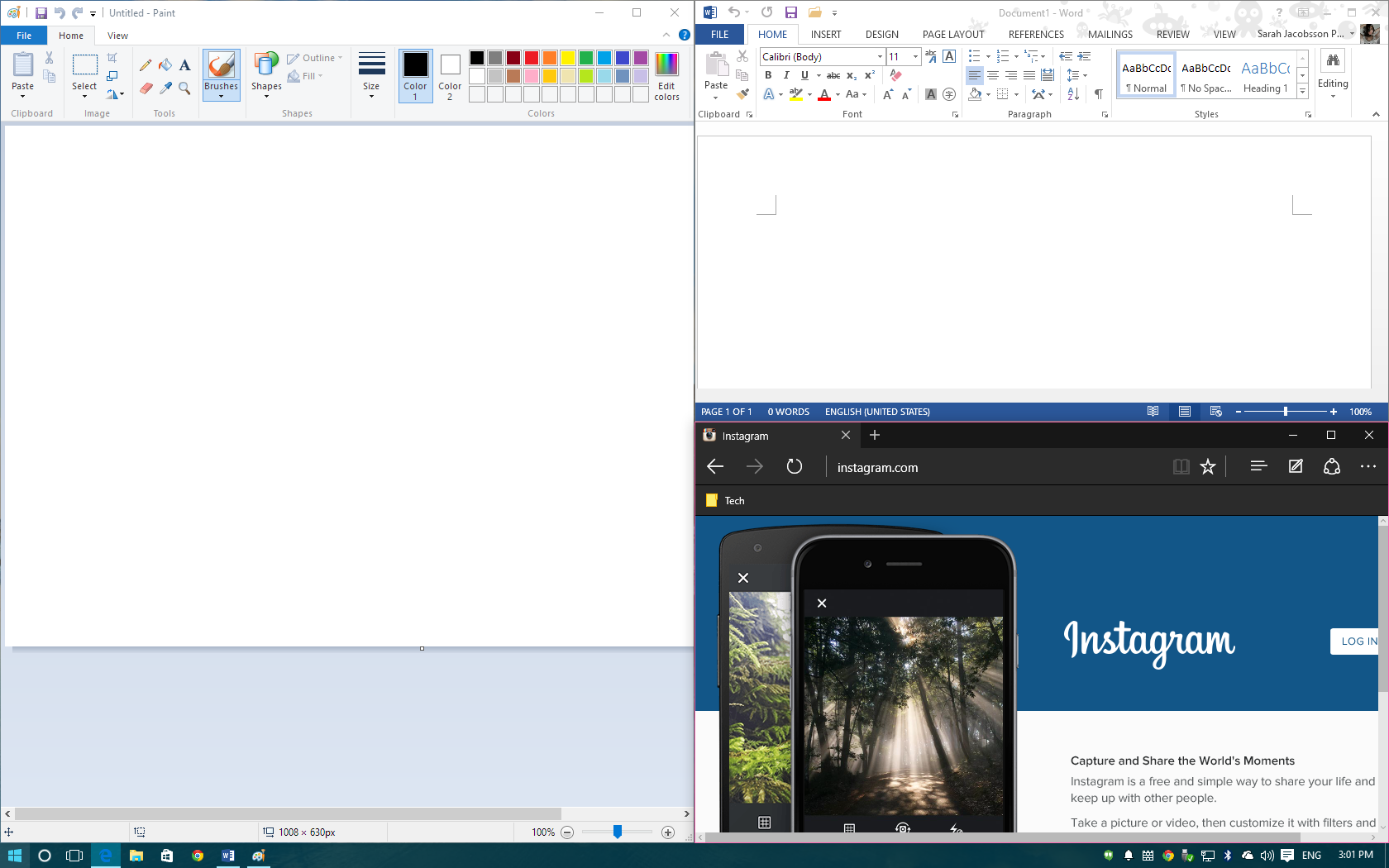
提供:Sarah Jacobsson Purewal/CNET
ウィンドウを画面の左側にスナップ:Windows + 左矢印キー
ウィンドウを画面の右側にスナップ:Windows + 右矢印キー
ウィンドウを画面の4分の1のサイズにスナップ:ウィンドウを左か右にスナップした後、Windows + 上または下矢印キー
ウィンドウを最大化:ウィンドウや左や右にスナップせずに、Windows + 上矢印キー
ウィンドウを最小化:ウィンドウや左や右にスナップせずに、Windows + 下矢印キー
仮想デスクトップ
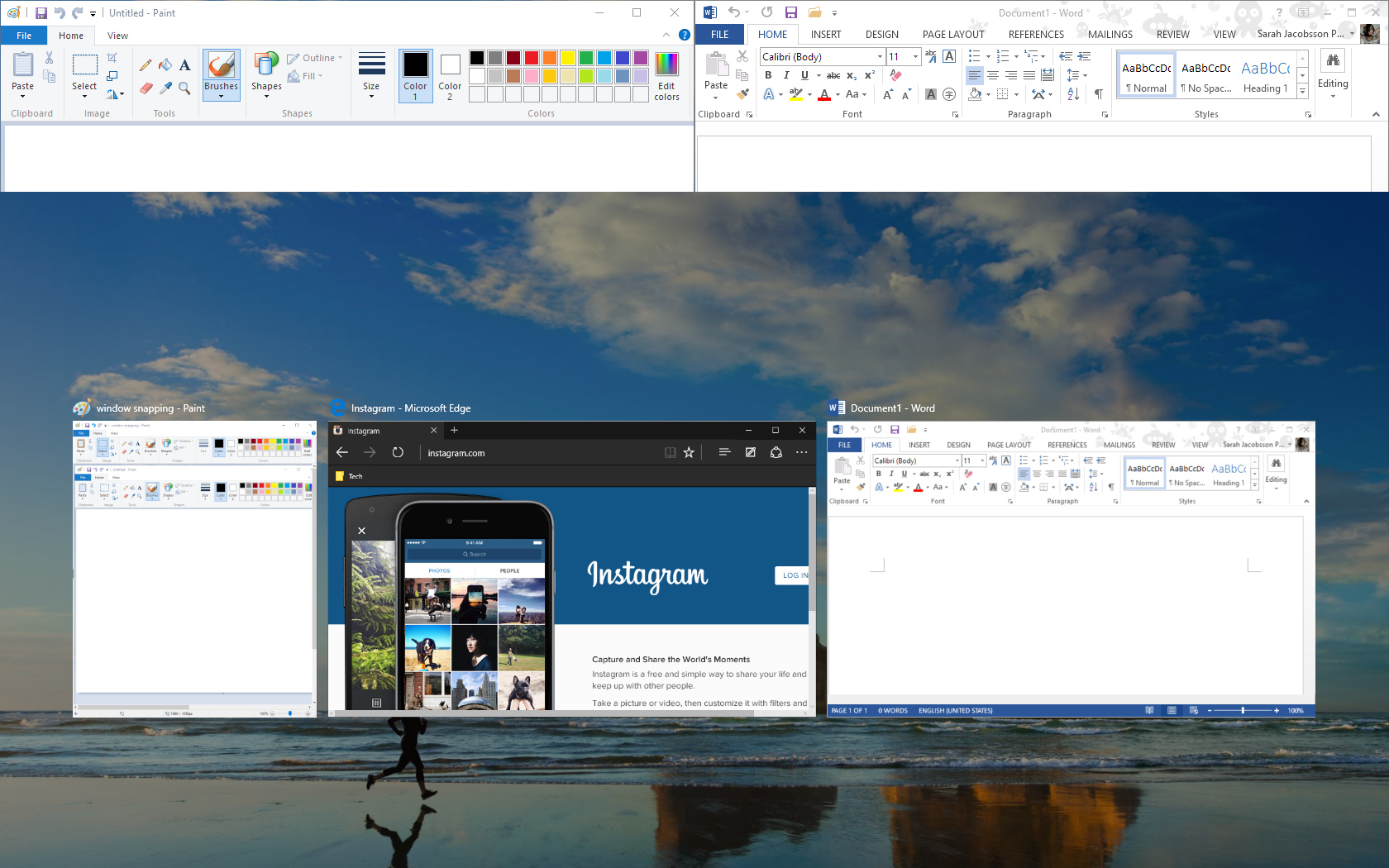
提供:Sarah Jacobsson Purewal/CNET
タスクビュー(すべての仮想デスクトップを表示):Windows + Tabキー
新しい仮想デスクトップを作成:Windows + Ctrl + Dキー
現在の仮想デスクトップを閉じる:Windows + Ctrl + F4キー
次の仮想デスクトップに移動:Windowsキー + Ctrl + 右矢印キー
前の仮想デスクトップに戻る:Windowsキー + Ctrl + 左矢印キー

提供:Sarah Jacobsson Purewal/CNET
この記事は海外CBS Interactive発の記事を朝日インタラクティブが日本向けに編集したものです。




